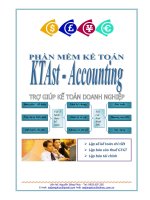Hướng dẫn sử dụng phần mềm kế toán MISA-SME phiên bản 7.9 part 6 ppt
Bạn đang xem bản rút gọn của tài liệu. Xem và tải ngay bản đầy đủ của tài liệu tại đây (651.8 KB, 25 trang )
Hướng dẫn sử dụng MISA-SME 7.9
126
Thông tin chi tiết trên hộp hội thoại
Chọn Hiển thị hoá đơn đã chọn
Tìm Tìm kiếm thông tin
In In danh sách đơn đặt hàng
Đóng Đóng hộp hội thoại
Cách thao tác
– Chọn đơn mua hàng cần xem chi tiết.
– Nhấn nút “Chọn” trên hộp hội thoại.
– In danh sách đơn mua hàng bằng nút “In” trên hộp hội thoại.
– Đóng hộp hội thoại bằng nút “Đóng”.
2.5 Trả tiền nhà cung cấp
Chức năng
Lập chứng từ trả tiền cho nhà cung cấp. Có thể trả bằng tiền mặt, tiền gửi
ngân hàng, Thẻ tín dụng. Trường hợp trả bằng tiền mặt có thể in được
phiếu chi trong giao diện này.
Thông tin chính trên hộp hội thoại
Trả cho Nhà cung cấp cần thanh toán
Phân hệ Mua hàng
127
Ngày Ngày chứng từ trả tiền
Số Số chứng từ trả tiền
Số tiền Tổng số tiền thanh toán cho nhà cung cấp
Phương thức
thanh toán
Các hình thức thanh toán: Tiền mặt/ Tiền gửi ngân
hàng/ Thẻ tín dụng
TK phải trả Số hiệu tài khoản phải trả
TK thanh toán Số hiệu tài khoản thanh toán
Hợp đồng Số hợp đồng của hoá đơn mua hàng
Mã chi nhánh
Mã chi nhánh của công ty thực hiện giao dịch
Tổng nợ Tổng số tiền nợ theo từng hoá đơn
Số còn nợ Số còn nợ bằng Tổng nợ trừ số tiền đã thanh toán
Số trả (NT) Số tiền nguyên tệ trả theo từng hoá đơn
Quy đổi Số tiền quy đổi về loại tiền hạch toán
Tiền nợ Xác định chứng từ này thanh toán tiền mua hàng
Chiết khấu Xác định chứng từ này là chứn
g
từ chiết khấu thanh
toán
Chọn tất Chọn tất các dòng hoá đơn đang hiển thị
Bỏ chọn Bỏ chọn các dòng hoá đơn đã chọn
Cách thao tác
Cách nhập chứng từ trả tiền cho nhà cung cấp
– Nhấn nút “Thêm” để nhập mới chứng từ.
– Chọn nhà cung cấp cần thanh toán trong phần Trả cho.
– Nhập nội dung của chứng từ thanh toán trong phần Diễn giải.
– Nhập số, ngày chứng từ thanh toán.
Hướng dẫn sử dụng MISA-SME 7.9
128
– Chọn phương thức thanh toán bằng Tiền mặt, Tiền gửi ngân hàng
hoặc thẻ tín dụng.
– Chọn loại tiền thanh toán và nhập vào tỉ giá với loại tiền thanh toán là
ngoại tệ.
– Chọn tài khoản phải trả, tài khoản thanh toán.
– Nhập số tiền thanh toán theo từng hoá đơn trong cột Số trả.
– Nhấn nút “Cất” để cất giữ chứng từ thanh toán
đã nhập.
Trong phần này chỉ cho phép trả tiền theo từng nhà cung cấp được chọn.
Các thao tác Sửa, Xoá, In, Ghi sổ, Bỏ ghi sổ chứng từ trả tiền
cho nhà cung cấp tương tự như phần Thu tiền khách hàng
trong Phân hệ Bán hàng.
2.6 Bù trừ công nợ
Tự động bù trừ công nợ giữa các khoản phải trả nhà cung cấp với các
khoản đã trả (Cụ thể: bù trừ giữa chứng từ mua hàng với phiếu chi tiền
trả nhà cung cấp và giữa chứng từ mua hàng với chứng từ hàng mua trả
lại, giảm giá hàng mua).
Thông tin chi tiết trên hộp hội thoại
Nhà cung cấp Chọn nhà cung cấp cần bù trừ công nợ
TK phải trả Chọn tài khoản phải trả để bù trừ
Phân hệ Mua hàng
129
Các thông tin khác tương tự phần Bù trừ công nợ - Khách hàng
Cách thao tác
– Cách thao tác của phần này tương tự phần Bù trừ công nợ - Khách
hàng. (Xem chi tiết trong Phần 1. Phân hệ Bán hàng\1.8 Bù trừ
công nợ).
2.7 Thuế đầu vào
Chức năng
Tập hợp các chứng từ liên quan đến thuế đầu vào đã nhập và lập Bảng kê
thuế GTGT đầu vào.
Cách thao tác của phần này tương tự phần Thuế đầu ra trong phân hệ Bán
hàng (Xem chi tiết trong Phần 1. Phân hệ Bán hàng\1.11 Thuế đầu ra)
Các chứng từ hiển thị trong giao diện này được lấy từ các hoá đơn mua
hàng đã nhập.
2.8 Nhà cung cấp
Khai báo danh sách nhà cung cấp, việc khai báo này nhằm theo dõi công
nợ chi tiết đến từng nhà cung cấp.
Chức năng này đã được trình bày chi tiết trong Phần II. Menu Soạn
thảo\ 4. Nhà cung cấp.
2.9 Nhóm nhà cung cấp
Cập nhật danh sách nhóm nhà cung cấp. Việc khai báo này nhằm lập báo
Hướng dẫn sử dụng MISA-SME 7.9
130
cáo thống kê mua hàng và theo dõi công nợ theo nhóm nhà cung cấp.
Thông tin chi tiết và cách thao tác trong chức năng này tương tự hộp hội
thoại Nhóm khách hàng. (Xem chi tiết trong Phần 1. Phân hệ Bán hàng\
1.13 Nhóm khách hàng)
2.10 Loại nhà cung cấp
Cập nhật danh sách loại nhà cung cấp nhằm phục vụ cho việc lập báo cáo
thống kê mua hàng và quản lý công nợ theo loại nhà cung cấp. Việc phân
loại nhà cung cấp tương tự như phân loại khách hàng
Thông tin chi tiết và cách thao tác trong chức năng này tương tự hộp hội
thoại Loại khách hàng. (Xem chi tiết trong Phần 1. Phân hệ Bán hàng\
1.14. Loại khách hàng)
2.11 Vật tư - hàng hoá - dịch vụ
Cho phép khai báo danh sách vật tư, hàng hoá, dịch vụ được sử dụng
trong các giao dịch mua, bán, nhập, xuất kho của đơn vị.
Chức năng này đã được trình bày chi tiết trong Phần II. Menu Soạn thảo\
5. Vật tư, hàng hoá, dịch vụ.
2.12 Viết thư
Cho phép viết thư thông báo công nợ gửi các khách hàng có khoản nợ
quá hạn chưa thanh toán, thư cảm ơn khách hàng đã hợp tác trong quan
hệ mua bán hàng hoá, thư gửi nhà cung cấp về việc thanh toán, thư gửi
nhân viên Ngoài ra người sử dụng có thể tạo mẫu thư mới hoặc thay
đổi các mẫu thư có sẵn trong hệ thống.
Chức năng này đã được trình bày chi tiết trong Phần II. Menu Soạn
thảo\ 11. Viết thư.
Phân hệ Quản lý kho
131
3. PHÂN HỆ QUẢN LÝ KHO
Phân hệ Quản lý kho trong phần mềm hỗ trợ đồng thời nhiều phương
pháp tính giá trị hàng tồn kho: Đích danh, bình quân cuối kỳ, bình quân
sau mỗi lần nhập và nhập trước xuất trước. Tính năng lắp ráp tháo dỡ
trong phân hệ này đặc biệt thuận lợi đối với các doanh nghiệp lắp ráp,
tháo dỡ các sản phẩm có nhiều chi tiết phụ kiện. Phần này sẽ hướng dẫn
chi tiết các tính năng trong phân hệ quản lý kho.
Quy trình tác nghiệp của phân hệ quản lý kho.
Hướng dẫn sử dụng MISA-SME 7.9
132
3.1 Nhập kho
Chức năng
Lập và in phiếu nhập kho vật tư, hàng hoá khi phát sinh nghiệp vụ nhập
kho vật tư hàng hoá.
Thông tin chi tiết trên hộp hội thoại
Mã chi nhánh Mã chi nhánh phát sinh nghiệp vụ nhập kho
Tên Tên người giao vật tư hàng hoá
Địa chỉ Địa chỉ của người giao hàng
Diễn giải Nội dung của chứng từ nhập kho
Ngày Ngày nhập kho
Phân hệ Quản lý kho
133
Số CT Số phiếu nhập kho
Loại tiền Loại tiền trên phiếu nhập kho
Tỉ giá Tỉ giá của ngoại tệ so với loại tiền hạch toán
Mã vật tư Mã vật tư hàng hoá nhập kho
Diễn giải Diễn giải của phiếu nhập kho
Mã kho Mã kho nhập vật tư, hàng hoá
TK nợ Tài khoản ghi nợ của chứng từ nhập kho
TKđối ứng
Tài khoản đối ứng với TK kho trên phiếu nhập kho
Số lượng Số lượng vật tư nhập kho
Đơn giá (NT) Đơn giá nhập kho của vật tư hàng hoá
Thành tiền Tổng thành tiền = Số lượng x Đơn giá
Quy đổi Tổng thành tiền quy đổi từ ngoại tệ về tiền hạch toán
Vật tư Nhập các thông tin liên quan đến vật tư nhập kho
Đối tượng Nhập các đối tượng liên quan đến chứng từ nhập kho
Giá thành Nhập các thông tin liên quan đến giá thành
Cách thao tác
Tìm kiếm và tra cứu nhanh số lượng tồn vật tư hàng hóa đến
thời điểm hiện tại
Các thao tác được thực hiện tương tự như phần bán hàng.
Lập phiếu nhập kho vật tư, hàng hoá
– Nhấn nút “Thêm” để nhập phiếu nhập kho mới.
– Chọn Tên người giao hàng trong phần tên.
– Nhập nội dung của phiếu nhập kho vào phần Diễn giải.
– Nhập ngày, số chứng từ của phiếu nhập kho.
Hướng dẫn sử dụng MISA-SME 7.9
134
– Chọn loại tiền và nhập tỷ giá nếu là ngoại tệ.
– Chọn mã kho, tài khoản nợ và tài khoản đối ứng của phiếu nhập kho.
– Chọn mã vật tư nhập kho, nhập số lượng, đơn giá nhập kho với mỗi
vật tư hàng hoá trên một dòng, phần mềm sẽ tự động tính cột thành
tiền bằng Số lượng nhân với Đơn giá.
– Chọ
n mục Đối tượng để nhập thông tin về các đối tượng liên quan.
– Chọn mục Giá thành để nhập các thông tin liên quan đến Giá thành
(nếu có).
– Nhấn nút “Cất” để cất giữ chứng từ đã nhập.
Cách sửa thông tin phiếu nhập kho
– Chọn phiếu nhập kho cần sửa bằng cách nhấn nút “Duyệt” trên hộp
hội thoại và nhấn đúp chuột vào dòng phiếu nhập kho cần hiển thị.
– Nhấn nút “Sửa” trên hộp hội thoại.
– Sửa lại các thông tin cần sửa đổi.
– Nhấn nút “Cất” trên hộp hội thoại để cất giữ thông tin đã sửa.
Cách xoá phiếu nhập kho
– Chọn phiếu nhập kho cần xoá tương tự phần sửa.
– Nhấn nút “Xoá” trên hộp hội thoại
– Xuất hiện cảnh báo xoá, chọn <<Yes>>
Chỉ sửa, xoá được thông tin của những phiếu nhập kho khi chưa thực
hiện thao tác ghi sổ, nếu đã ghi sổ muốn sửa hoặc xoá phải thực hiện
thao tác bỏ ghi sổ
In phiếu nhập kho
– Chọn phiếu nhập kho cần in tương tự phần sửa.
– Nhấn nút “In” trên hộp hội thoại.
Phân hệ Quản lý kho
135
Cách ghi sổ phiếu nhập kho.
– Chọn phiếu nhập kho cần ghi sổ tương tự phần sửa.
– Nhấn nút “Ghi sổ” trên hộp hội thoại để chuyển số liệu của phiếu
nhập kho đã nhập này vào các sổ sách, báo cáo kế toán liên quan.
Cách bỏ ghi sổ phiếu nhập kho.
– Chọn phiếu nhập kho cần bỏ ghi sổ tương tự phần sửa.
– Nhấn nút “Bỏ ghi” trên hộp hội thoại để xoá số liệu của phiếu nhập
kho đã ghi sổ trong các sổ sách, báo cáo kế toán liên quan.
3.2 Xuất kho
Chức năng
Lập và in phiếu xuất kho vật tư, hàng hoá khi phát sinh nghiệp vụ xuất
kho vật tư hàng hoá.
Thông tin chi tiết và các thao tác Thêm, Sửa, Xoá, In, Ghi sổ,
Bỏ ghi sổ trên phiếu xuất kho tương tự như phiếu nhập kho
Phần mềm tự động hiển thị đơn giá của VTHH xuất kho theo phương
pháp tính giá xuất đã được chọn cho vật tư đó trong danh mục Vật tư
hàng hoá.
Phần mềm cho phép tính giá xuất theo các phương pháp:
Hướng dẫn sử dụng MISA-SME 7.9
136
- Bình quân cuối kỳ.
- Bình quân sau mỗi lần nhập
- Giá đích danh.
- Nhập trước xuất trước.
3.3 Chuyển kho nội bộ
Chức năng
Phần mềm cho phép theo dõi và lập chứng từ xuất chuyển nội bộ giữa
các kho trong cùng một đơn vị.
Thông tin chi tiết trên hộp hội thoại
Mã chi nhánh Chi nhánh thực hiện nghiệp vụ chuyển kho
nội bộ
Người thực hiện Tên người thực hiện chuyển kho nội bộ
Thủ kho nhập Tên người thủ kho nhập vật tư chuyển đến
Thủ kho xuất Tên người thủ kho xuất vật tư chuyển đi
Phương tiện vận chuyển Tên phương tiện vận chuyển vật tư
Ngày Ngày thực hiện xuất chuyển nội bộ
Số CT Số chứng từ xuất chuyển nội bộ
Phân hệ Quản lý kho
137
Mã vật tư Mã vật tư xuất chuyển nội bộ
Diễn giải Tên vật tư xuất chuyển nội bộ
Từ kho Mã kho xuất chuyển vật tư đi
TK kho đi Tài khoản ứng với loại vật tư hàng hoá xuất
đi
Đến kho Mã kho nhập vật tư chuyển đến
TK kho đến Tài khoản ứng với loại vật tư hàng hoá
nhậ
p vào
Số lượng Số lượng vật tư xuất chuyển nội bộ
Cách thao tác
Cách lập chứng từ xuất chuyển kho nội bộ
– Nhấn nút “Thêm” trên hộp hội thoại
– Chọn người thực hiện trong phần Người thực hiện và nhập tên thủ
kho xuất, thủ kho nhập, phương tiện vận chuyển (nếu có)
– Nhập ngày và số chứng từ chuyển kho nội bộ.
– Chọn mã vật tư cần chuyển nội bộ.
– Chọn kho xuất vật tư trong phần Từ kho.
– Chọn tài khoản tương ứng của vật tư xuất kho trong phần TK kho đi.
– Chọn kho nhập vật tư trong phần Đến kho.
– Chon tài khoản tương ứng của vật tư kho đến trong phần TK kho đến.
– Nhập số lượng xuất chuyển nội bộ.
– Nhập các thông tin khác (nếu có).
– Nhấn nút “Cất” để cất giữ thông tin đã nhập.
Các thao tác Sửa, Xoá, In, Ghi sổ, Bỏ ghi sổ chứng từ xuất
chuyển kho nội bộ tương tự phần Nhập kho.
Hướng dẫn sử dụng MISA-SME 7.9
138
3.4 Lắp ráp tháo dỡ
Chức năng
Lập chứng từ lắp ráp hoặc tháo dỡ thành phẩm. Trong trường hợp lắp
ráp, phần mềm tự động lập phiếu nhập kho thành phẩm được lắp ráp và
xuất kho các linh kiện tương ứng tạo thành thành phẩm. Trường hợp tháo
dỡ thì ngược với lắp ráp.
Thông tin chi tiết trên hộp hội thoại
Lắp ráp Xác định lập chứng từ Lắp ráp thành phẩm
Tháo dỡ Xác định lập chứng từ Tháo dỡ thành phẩm
Mã VT Mã thành phẩm được lắp ráp hoặc tháo dỡ
Mã kho Mã kho nhập thành phẩm lắp ráp hoặc xuất thành
phẩm tháo dỡ
Số lượng lắp ráp/
tháo dỡ
Số lượng thành phẩm được lắp ráp hoặc số lượn
g
thành phẩm sẽ tháo dỡ
Lý do Lý do lắp ráp hoặc tháo dỡ thành phẩm
Ngày Ngày chứng từ lắp ráp hoặc tháo dỡ
Số CT Số chứng từ lắp ráp hoặc tháo dỡ
TK XLCL Tài khoản xử lý chênh lệch sau khi tháo dỡ
Phân hệ Quản lý kho
139
Mã vật tư Mã các linh kiện được lắp ráp hoặc tháo dỡ
Diễn giải Tên các linh kiện được lắp ráp hoặc tháo dỡ
Mã kho Mã kho chứa các linh kiện được lắp ráp hoặc tháo
dỡ
Số lượng Số lượng các linh kiện được lắp ráp hoặc tháo dỡ
Cách thao tác
Cách lập chứng từ lắp ráp/ tháo dỡ thành phẩm
– Nhấn nút “Thêm” để nhập chứng từ mới.
– Chọn nút Lắp ráp để lập chứng từ lắp ráp thành phẩm hoặc nút Tháo
dỡ để lập chứng từ tháo dỡ thành phẩm.
– Chọn mã thành phẩm cần lắp ráp hoặc tháo dỡ trong phần Mã VT.
– Chọn kho nhập hoặc xuất thành phẩm cần lắp ráp hoặc tháo dỡ.
– Nhập vào số lượng thành phẩm cần lắp ráp hoặc tháo dỡ
– Nhập nội dung của chứng từ lắp ráp hoặc tháo dỡ.
– Nhập ngày, số chứng từ, chọn tài khoản xử lý chênh lệch.
– Nhấn nút “Cất” trên hộp hội thoại để cất giữ chứng từ đã nhập.
Các hàng hoá, thành phẩm thuộc loại lắp ráp khi khai báo trong phần
Vật tư phải được chọn là Lắp ráp trong phần Nhóm vật tư và khai báo
danh mục các linh kiện lắp ráp
Các thao tác Sửa, Xoá, In, Ghi sổ, Bỏ ghi sổ chứng từ lắp ráp/
tháo dỡ tương tự phần Nhập kho.
3.5 Điều chỉnh hàng tồn kho
Chức năng
Cho phép điều chỉnh số lượng và giá trị hàng tồn kho trên sổ sách cho
phù hợp với thực tế trong kho. Từ đó lập các chứng từ điều chỉnh là các
Hướng dẫn sử dụng MISA-SME 7.9
140
phiếu nhập hoặc phiếu xuất đặc biệt, các chứng từ này cũng được đưa
vào danh sách phiếu nhập và phiếu xuất.
Thông tin chi tiết trên hộp hội thoại
Tất cả các kho Hiển thị vật tư hàng hoá ở tất cả các kho
Kho Chỉ hiển thị vật tư hàng hoá ở kho đã chọn
Xắp xếp Chọn hình thức sắp xếp theo: Mã hàng, tên hàng, số
lượng tồn kho, chênh lệch.
Mã vật tư Mã của vật tư hàng hoá
Tên vật tư Tên vật tư hàng hoá
SL tồn kho Số lượng tồn kho vật tư hàng hoá trên sổ sách
SL kiểm kê Số lượng tồn kho thực tế theo kiểm kê
Chênh lệch Chênh lệch số lượng tồn kho giữa sổ sách và thực tế
Ngày kiểm kê Ngày kiểm kê kho
TK đ/c tăng Số hiệu tài khoản điều chỉnh tăng
TK đ/c giảm Số hiệu tài khoản điều chỉnh giảm
Số lượng Chức năng cho phép NSD điều chỉnh số lượng hàng
tồn kho
Giá trị Chức năng cho phép NSD điều chỉnh trị giá hàng tồn
Phân hệ Quản lý kho
141
kho
Trợ giúp Hiển thị hướng dẫn thao tác sử dụng trên hộp hội
thoại
Điều chỉnh Thực hiện thao tác điều chỉnh
Hủy bỏ Không thực hiện thao tác điều chỉnh
Cách thao tác
– Chọn tất cả các kho hoặc chọn từng kho để kiểm kê.
– Chọn hình thức sắp xếp vật tư, hàng hoá theo mã, tên, số lượng
– Nhập ngày ki
ểm kê
– Nhập số lượng kiểm kê thực tế vào cột Số lượng kiểm kê với từng
vật tư hàng hoá, phần mềm tự động tính số chênh lệch ở cột Chênh
lệch.
– Nhấn nút Giá trị để điều chỉnh hàng tồn kho theo giá trị.
– Chọn tài khoản điều chỉnh tăng hoặc tài khoản điều chỉnh giảm và
nhấn nút <<Điều chỉnh>> để thực hiện thao tác điều chỉnh.
3.6 Cập nhật giá nhập kho thành phẩm
Chức năng
Cho phép cập nhập giá nhập kho thành phẩm cho các phiếu nhập kho
thành phẩm đã nhập.
Hướng dẫn sử dụng MISA-SME 7.9
142
Thông tin chi tiết trên hộp hội thoại
Khoảng thời gian Thời gian cần cập nhật giá nhập kho thành
phẩm
Nhóm vật tư Nhóm thành phẩm cần cập nhật đơn giá
Mã vật tư Mã thành phẩm
Diễn giải Tên thành phẩm
Đơn giá Đơn giá nhập kho thành phẩm
Tìm kiếm Tìm kiếm nhanh thành phẩm cần cập nhật đơn
giá theo mã.
Thực hiện Thực hiện cập nhật giá nhập kho thành phẩm
Kết thúc Đóng hộp hội thoại
Chọn tất\Bỏ tất Đánh dấu hoặc bỏ đánh dấu tất cả các vật tư
Cách thao tác
– Nhập khoảng thời gian cần cập nhật giá nhập kho thành phẩm.
– Đánh dấu thành phẩm cần cập nhập đơn giá, nhấn nút <<Chọn tất/Bỏ
tất>> để đánh dấu chọn tất hay bỏ chọn tất cả thành phẩm cần cập
nhật đơn giá.
– Nhập đơn giá cho từng thành phẩm đã đánh dấu trong danh sách.
Phân hệ Quản lý kho
143
– Nhấn nút <<Thực hiện>> và đợi xuất hiện thông báo thành công
chọn OK.
3.7 Cập nhật giá xuất kho
Chức năng
Cho phép cập nhập giá xuất kho cho các phiếu xuất kho đã nhập và chỉ
áp dụng cho các vật tư, hàng hoá sử dụng phương pháp bình quân gia
quyền cuối kỳ.
Thông tin chi tiết trên hộp hội thoại
Tính giá tất cả các
vật tư hàng hoá
Tích vào đây để tính giá cho tất cả các vật tư hàng
hoá.
Chọn vật tư hàng
hoá
Tích vào đây để chọn tính giá cho một hay một số
vật tư hàng hoá
Khoảng thời gian Khoảng thời gian cần cập nhật giá xuất kho
Thực hiện Thực hiện thao tác cập nhật giá xuất kho
Kết thúc Đóng hộp hội thoại
Cách thao tác
– Tích vào ô Tính giá tất cả các vật tư hàng hoá nếu muốn cập nhật
giá xuất cho tất cả vật tư hàng hoá. Nếu chỉ muốn cập nhật giá xuất
cho một số vật tư hàng hoá tích vào ô Chọn vật tư hàng hoá.
Hướng dẫn sử dụng MISA-SME 7.9
144
– Nhập khoảng thời gian cần cập nhật giá xuất kho.
– Nhấn nút <<Thực hiện>> và đợi đến khi xuất hiện thông báo hoàn
thành chọn OK.
3.8 Tính giá bán
Tính giá bán là bảng giá để đối chiếu khi bán hàng. Với 3 mức giá bán
thể hiện người sử dụng có thể áp dụng mức giá này tương ứng với từng
trường hợp cụ thể khi bán hàng. Việc lập bảng giá này có thể căn cứ trên
giá nhập gần nhất hoặc giá bán hiện tại đang sử dụng.
Thông tin chi tiết trên hộp hội thoại
Sắp xếp Lựa chọn tiêu thức sắp xếp vật tư hàn
g
hoá: Mã
hàng, Tên hàng, Giá nhập gần nhất
Chọn tất Đánh dấu tất cả vật tư hàng hoá hiện trên danh
sách
Bỏ chọn Bỏ đánh dấu tất cả vật tư hàng hoá đã chọn
Dựa trên Căn cứ để tính giá bán. Có thể căn cứ trên
g
iá
bán hiện tại hoặc giá nhập gần nhất
Tăng thêm số tiền Xác định số tiền tăng thêm so với giá được lấ
y
làm căn cứ
Phân hệ Quản lý kho
145
Tỷ lệ Xác định tỷ lệ tăng thêm so với giá được lấy làm
căn cứ
Tính giá bán Thực hiện việc tính giá bán
Đồng ý Đồng ý cất giữ các thông tin đã nhập
Huỷ bỏ Không cất giữ các thông tin đã nhập
Trợ giúp Hiển thị trợ giúp
Cách thao tác
– Chọn các vật tư cần tính giá bán. Nếu thực hiện tính giá bán cho tất cả
vật tư hàng hoá thì nhấn nút “Chọn t
ất”
– Chọn căn cứ để tính giá: Tính trên giá hiện tại hoặc giá nhập gần nhất
– Nhập số tiền tăng thêm hoặc tỷ lệ tăng thêm so với giá căn cứ
– Nhấn nút <<Tính giá bán>>
3.9 Số dư ban đầu của VTHH đích danh
Chức năng
Cho phép nhập số dư ban đầu của vật tư hàng hoá theo phương pháp đích
danh.
Đơn vị Mã đơn vị hạch toán
Mã kho Chỉ hiện thị vật tư hàng hoá ở kho đã chọn
Hướng dẫn sử dụng MISA-SME 7.9
146
Tài khoản kho Tên tài khoản kho
Mã vật tư Mã của vật tư hàng hoá
Tên vật tư Tên vật tư hàng hoá
Số lượng Số lượng của vật tư hàng hoá
Thành tiền Trị giá vật tư hàng hoá
Tìm kiếm Tìm theo điều kiện
Huỷ bỏ Không thực hiện thao tác điều chỉnh
Cách thao tác
- Vào menu Nghiệp vụ\Quản lý kho\Số dư ban đầu VTHH đích danh.
- Chọn Mã kho, tài khoản kho
- Nh
ấn đúp vào VTHH để nhập số dư chi tiết theo từng lô.
3.10 Sắp xếp thứ tự chứng từ nhập xuất
Chức năng
Cho phép sắp xếp các chứng từ nhập xuất trong trường hợp các nghiệp
vụ nhập xuất cùng ngày nhưng khi xuất vẫn báo lỗi không cho phép xuất
quá số lượng vật tư hàng hoá tồn kho. NSD có thể sắp xếp lại các chứng
từ sao cho khi xuất vật tư hàng hoá số lượng xuất không vượt quá số
lượng nhập và tồn kho tính đến thời điểm xuất kho.
Phân hệ Quản lý kho
147
Thông tin chi tiết trên hộp hội thoại
Ngày Ngày của các chứng từ nhập xuất cần sắp xếp
STT Số thứ tự của các chứng từ nhập xuất
Loại Loại chứng từ chứng từ nhập hay xuất kho
Số Số của chứng từ nhập xuất kho
Giá trị nhập xuất Giá trị vật tư hàng hoá nhập xuất kho
Thực hiện sắp xếp thứ tự các chứng từ nhập xuất
Cất giữ Thực hiện cất giữ việc sắp xếp và cất giữ các
chứng từ sắp xếp liên quan
Huỷ bỏ Huỷ bỏ việc sắp xếp chứng từ nhập xuất
Trợ giúp Hiển thị hướng dẫn thao tác sử dụng trên hộp hội
thoạ
i
Kết thúc Đóng hộp hội thoại
Cách thao tác
– Để thực hiện thao tác này các chứng từ cần sắp xếp không được ghi
sổ.
– Thực hiện: Vào Menu Nghiệp vụ>Quản lý kho>Sắp xếp chứng từ
nhập xuất.
– Thực hiện sắp xếp thứ tự các chứng từ bằng các phím
– Nhấn nút <<Cất giữ>> để thực hiện cất giữ việc sắp xếp chứng từ và
ghi sổ các chứng từ liên quan.
– Để huỷ bỏ việc sắp xếp nhấn nút <<Huỷ bỏ>>.
3.11 Tự động sinh chứng từ lắp ráp
Chức năng
Cho phép lập chứng từ lắp ráp căn cứ trên các hoá đơn xuất bán sản
Hướng dẫn sử dụng MISA-SME 7.9
148
phẩm lắp ráp trong ngày trong trường hợp đã xuất âm số lượng sản phẩm
lắp ráp.
Thông tin chi tiết trên hộp hội thoại
Dữ liệu đến ngày Lập chứng từ lắp ráp đến ngày…
Ngày CT Ngày lập chứng từ
Lấy dữ liệu Lấy dữ liệu từ hoá đơn xuất bán sản phẩm lắp ráp
Chọn tất/Bỏ tất Đánh dấu hoặc bỏ đánh dấu tất các sản phẩm lắp
ráp
Cách thao tác
- Vào Nghiệp vụ\Quản lý kho\Tự động sinh chứng từ lắp ráp
- Chọn ngày lập chứng từ
- Nhấn nút “Lấy dữ liệu”
- Nhấn “Đồng ý” để cất giữ chứng từ nhập.
3.12 Đổi phương pháp tính giá
Chức năng
Cho phép người sử dụng thay đổi phương pháp tính giá của tất cả hoặc
một số vật tư, hàng hóa đã khai báo.
Phân hệ Quản lý kho
149
Thông tin chi tiết trên hộp hội thoại
Phương pháp tính giá Chọn phương pháp tính giá cần thay đổi.
Chọn tất/Bỏ tất Đánh dấu hoặc bỏ đánh dấu tất cả các vật tư,
hàng hóa cần thay đổi phương pháp tính giá.
Cách thao tác
- Vào Nghiệp vụ\Quản lý kho\Đổi phương pháp tính giá.
- Chọn vật tư, hàng hóa cần thay đổi phương pháp tính giá.
- Chọn phương pháp tính giá cần thay đổi.
- Nhấn nút “Đồng ý” để thay đổi phương pháp tính giá.
3.13 Vật tư - hàng hoá - dịch vụ
Cho phép khai báo danh sách vật tư, hàng hoá, dịch vụ được sử dụng
trong các giao dịch mua, bán, nhập, xuất kho của đơn vị.
Chức năng này đã được trình bày trong Phần II. Menu Soạn thảo\ 5. Vật
tư – Hàng hoá - Dịch vụ.
3.14 Nhóm vật tư hàng hoá
Chức năng
Cho phép khai báo danh mục nhóm vật tư, hàng hoá, dịch vụ, việc khai
báo này nhằm quản lý và in danh sách vật tư, hàng hoá, dịch vụ theo từng
nhóm.
Hướng dẫn sử dụng MISA-SME 7.9
150
Cách thao tác
Thêm mới nhóm vật tư, hàng hoá
– Nhấn nút “Thêm” trên hộp hội thoại
Thông tin chi tiết trên hộp hội thoại
Mã nhóm vật tư Mã số nhóm vật tư, hàng hoá
Tên nhóm vật tư Tên nhóm vật tư, hàng hoá
Ngừng theo dõi Xác nhận việc theo dõi hoặc không theo dõi nhóm
vật tư, hàng hoá đang hiển thị
Đồng ý Cất giữ thông tin của nhóm vật tư đang khai báo
Huỷ bỏ Không cất giữ thông tin của nhóm vật tư đan
g
khai
báo
– Nhập mã loại, tên nhóm vật tư
– Nhấn nút <<Đồng ý>> để cất giữ thông tin đã khai báo.
Sửa thông tin nhóm vật tư, hàng hoá
– Chọn nhóm vật tư, hàng hoá cần sửa thông tin trong danh sách.
– Nhấn nút “Sửa” trên hộp hội thoại (Không sửa được mã nhóm)
– Nhấn nút <<Đồng ý>> để cất giữ thông tin đã sửa.
Xoá nhóm vật tư, hàng hoá
– Chọn nhóm vật tư, hàng hoá cần xoá trong danh sách.
– Nhấn nút “Xoá” trên hộp hội thoại
– Xuất hiện cảnh báo xoá, chọn <<Yes>>.